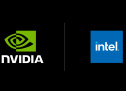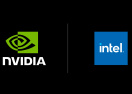Как понять, что изображение было отфотошоплено

Мы все знаем программу под названием Photoshop. Этот довольно мощный видеоредактор весьма продолжительное время оставался уделом профессионалов, но с развитием YouTube и появлением массы видеоуроков, обработка изображений перестала быть чем-то недосягаемым. Любой желающий может освоить основы фотошопа всего за несколько часов. Но, как и все полезное, Photoshop также может использоваться и для обмана. Большинство "фотошопных поделок" безвредны. Но иногда Photoshop могут использовать для подделки документов, банковских счетов и так далее. Поэтому знать то, как распознать отфотошопленое изображение лишнем не будет.
Содержание
- 1 Ищите тени
- 2 Обратите внимание на размер изображения
- 3 Ищите признаки сжатия изображений
- 4 Проверьте метаданные файла
Ищите тени Обратите внимание на размер изображения
Изображения или фотографии, подделанные с помощью Photoshop, часто слишком большие. Это связано с тем, что Photoshop работает со слоями, и когда изображение сильно отфотошоплено, размер изображения имеет тенденцию "разрастаться" из-за слоев и другого дополнительного контента. Применимо это в основном к формату png. Тут нужно просто быть осторожным и примерно понимать, что фотография в разрешении 1080р никак не может весить 10-15 мегабайт. Конечно, картинку можно искусственно сжать, "уничтожив" следы присутствия слоев. Но и в этом случае мы сможем распознать обман. Переходим к следующему пункту.
Ищите признаки сжатия изображений
Этот трюк лучше всего подходит для обнаружения поддельных документов и уже упомянутых банковских счетов. Если вы сомневаетесь, является ли документ настоящим, вы можете воспользоваться онлайн-инструментом под названием FotoForensics. Начните с загрузки изображения, нажав на странице сервиса на кнопку "Загрузить файл". После этого программа проанализирует картинку и выдаст результат.
Работает тут все довольно просто. Например, если конечное изображение создано в формате JPEG, то все изображение и все его элементы должны быть примерно на одном уровне сжатия, однако, когда часть изображения редактируется отдельно, эта конкретная область будет иметь другой уровень сжатия. Нашему глазу этого не распознать, а вот машина найдет подделку без проблем.
Перейти на страницу сервиса: FotoForensics
Проверьте метаданные файла
Когда вы снимаете изображение с помощью камеры, то дополнительная информация, такая как дата, время съемки, модель камеры, геолокация и так далее, автоматически добавляется в свойства файла. В некоторых случаях метаданные могут также содержать информацию о программном обеспечении, используемом для редактирования изображения.
Хотя эта информация не может быть просмотрена напрямую без специальных программ на ПК, мы можем использовать онлайн-сервисы Image metadata viewer и Photoshop edit detector для извлечения всех метаданных. Работают они схожим образом - вам просто нужно загрузить файл в специальное окно сервиса или же указать URL-ссылку на него, если изображение находится где-то в сети.
Однако стоит помнить, что этот метод не является стопроцентным доказательством. Чаще всего фотографии должны быть обработаны, чтобы удалить артефакты или улучшить изображение путем цветокоррекции. Поэтому, если метаданные говорят, что изображение было отредактировано с помощью Photoshop, это не обязательно означает, что оно поддельное.
Перейти на страницу сервиса: Image metadata viewer
Перейти на страницу сервиса: Photoshop edit detector.